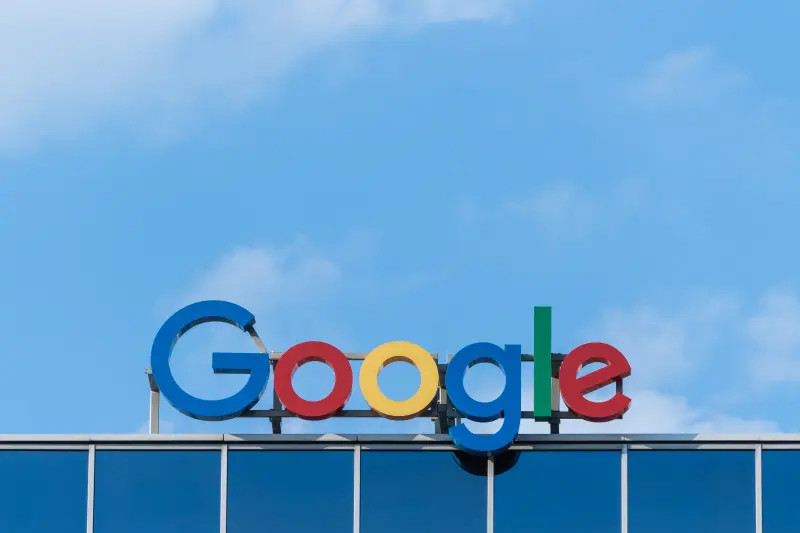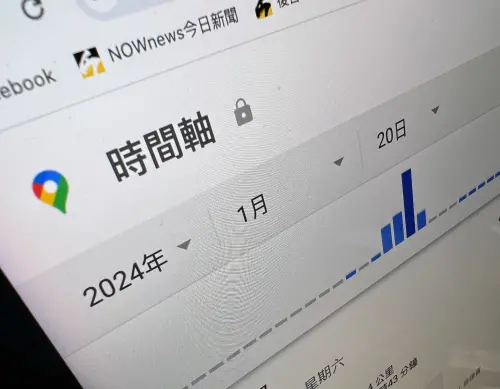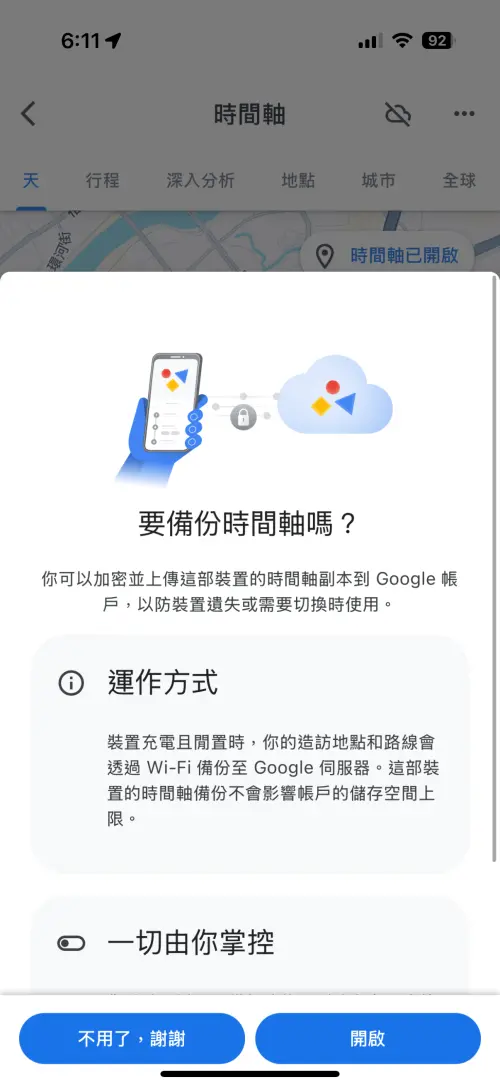可以記錄用戶路徑的Google 地圖「時間軸」功能,近期爆發災情!社群平台上有網友提到,完全沒有更改過任何設定,但沒想到快十年的時間軸記錄都不見了,崩潰求神人提供還原法。根據 Google 向《The Verge》的說明,這次事故是「技術性錯誤」導致部分用戶的時間軸資料被系統刪除。不幸的是,這些資料若沒提前備份,就「真的不見了」,僅有之前有啟用備份的用戶可以在 Google 地圖中還原資料。
近日有不少網友發現Google時間軸的資料竟然消失,有人一口氣10年來的旅遊軌跡、吃喝路徑都不見。根據 Google 向《The Verge》的說明表示,這次事故是「技術性錯誤」導致部分用戶的時間軸資料被系統刪除。不幸的是,這些資料若沒提前備份,就「真的不見了」。Google 表示,僅有之前有啟用加密備份的用戶可以在 Google 地圖中還原資料。
時間軸備份後匯入方式
有網友分享有收到Google信件,表示可以去takeout.google.com下載想要匯出的資料,依照官方信件方法匯入備份資料,即可還原之前的時間軸資料。如果沒有收到Google的信件,可以試著手動復原,操作路徑為Google地圖點選右上角的頭貼圖像,點選「你的時間軸」後點擊右上角雲端符號,點入之後就可以看到先前所備份的資料,點擊三點點設定按鈕後按下「匯入」即可找回遺失的資料。
檢視「備份」功能是否有開啟
要避免這種憾事再次發生,建議可以開啟「備份」功能,可以依照以下步驟設定備份或是確認是否有開啟:進入 Google 地圖 App點右上大頭貼 →「你的時間軸」→點雲端符號確認備份功能為「開啟」。開啟備份後,時間軸資料會自動儲存到 Google 雲端,之後如果不慎被刪除也能自行在備份功能匯入備份資料。
我是廣告 請繼續往下閱讀
時間軸備份後匯入方式
有網友分享有收到Google信件,表示可以去takeout.google.com下載想要匯出的資料,依照官方信件方法匯入備份資料,即可還原之前的時間軸資料。如果沒有收到Google的信件,可以試著手動復原,操作路徑為Google地圖點選右上角的頭貼圖像,點選「你的時間軸」後點擊右上角雲端符號,點入之後就可以看到先前所備份的資料,點擊三點點設定按鈕後按下「匯入」即可找回遺失的資料。
檢視「備份」功能是否有開啟
要避免這種憾事再次發生,建議可以開啟「備份」功能,可以依照以下步驟設定備份或是確認是否有開啟:進入 Google 地圖 App點右上大頭貼 →「你的時間軸」→點雲端符號確認備份功能為「開啟」。開啟備份後,時間軸資料會自動儲存到 Google 雲端,之後如果不慎被刪除也能自行在備份功能匯入備份資料。